超星学习通如何设置期末成绩权重?超星学习通设置期末成绩权重的方法
1、登录超星学习通APP,找到“我的”(如图所示)。
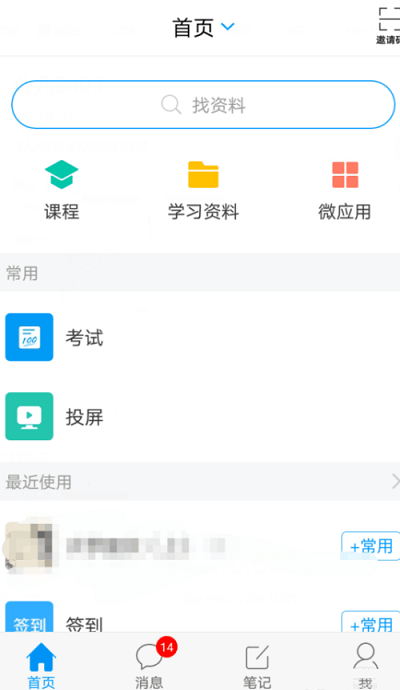
2、点击“课程”(如图所示)。
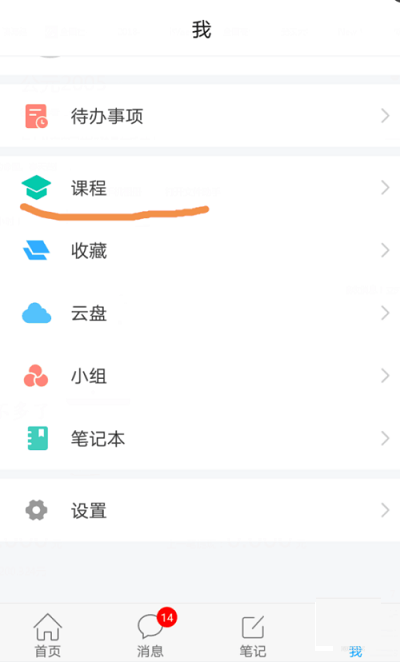
3、点击“全部课程”(如图所示)。
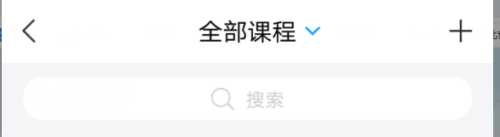
4、点击“管理”(如图所示)。
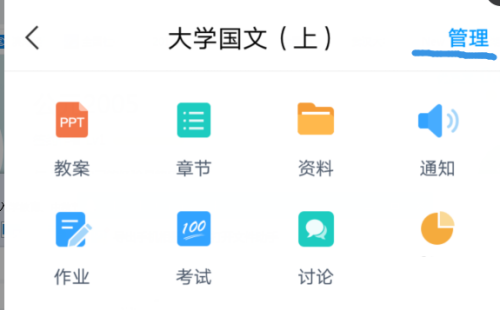
5、点击“成绩权重设置”(如图所示)。

6、设置比重,点击“完成”(如图所示)。
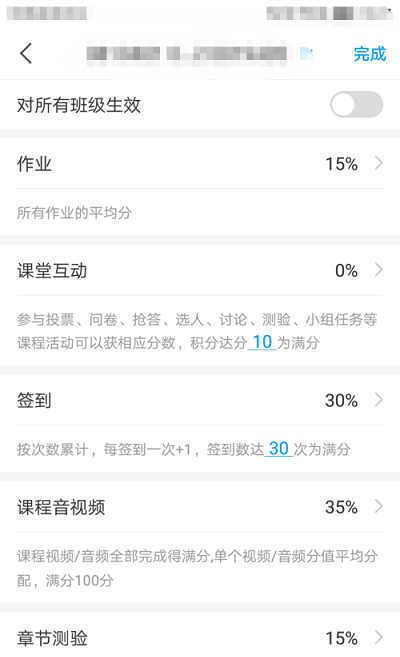
以上就是给大家分享的超星学习通如何设置期末成绩权重的全部内容,更多精彩内容尽在新媒体软件园!
超星学习通如何设置期末成绩权重?超星学习通设置期末成绩权重的方法
1、登录超星学习通APP,找到“我的”(如图所示)。
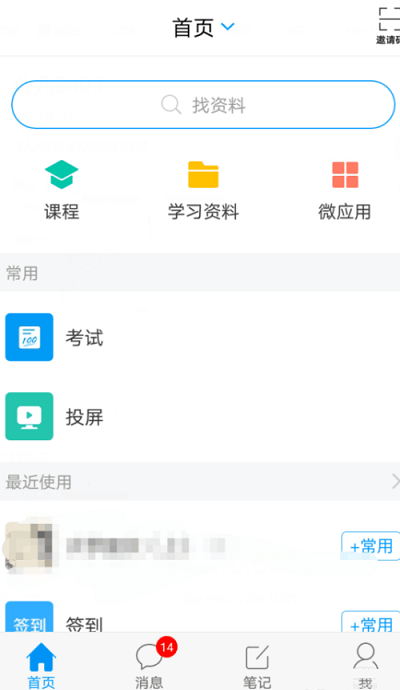
2、点击“课程”(如图所示)。
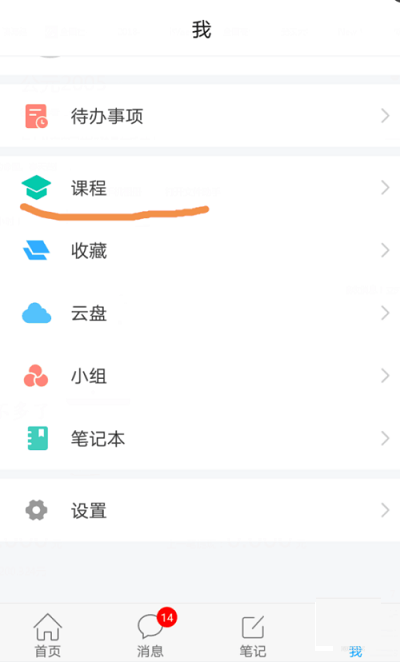
3、点击“全部课程”(如图所示)。
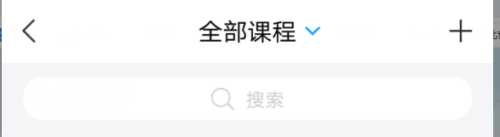
4、点击“管理”(如图所示)。
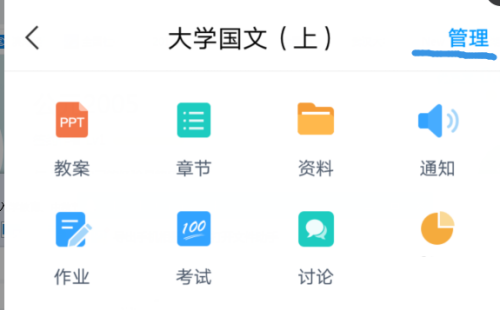
5、点击“成绩权重设置”(如图所示)。

6、设置比重,点击“完成”(如图所示)。
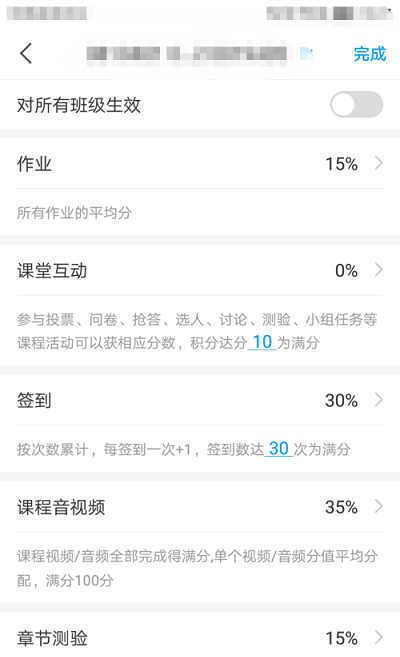
以上就是给大家分享的超星学习通如何设置期末成绩权重的全部内容,更多精彩内容尽在新媒体软件园!